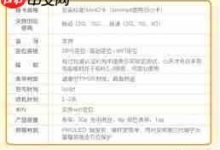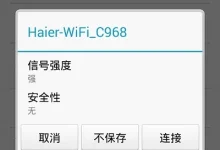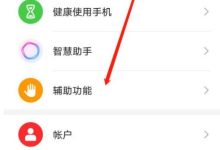一、利用系统自带的动态壁纸功能
苹果设备内置了多种精美的动态壁纸,操作步骤非常直观。
-
进入“设置”应用,选择“墙纸”功能。
-
点击“添加新墙纸”进入壁纸选择界面。
-
在顶部切换至“动态墙纸”分类。
-
浏览系统提供的动态选项,点击任意一款可预览其动画效果。
-
预览完成后,点击右下角“设定”按钮,可选择将该壁纸应用于“锁定屏幕”、“主屏幕”或“同时设置两者”。
二、将实况照片设为个性化动态壁纸
如果你拥有喜欢的实况照片(Live Photo),也可以将其转换为动态壁纸。
-
打开“照片”应用,找到目标实况照片。
-
点击照片左下角的分享图标,选择“用作墙纸”选项。
-
确认左下角的“实况”状态为开启,随后点击“设定”。
-
调整画面构图后,选择应用位置:“锁定屏幕”、“主屏幕”或“全部”。
若你的iPhone支持3D Touch功能(如iPhone 8及更早部分机型),建议前往“设置”→“通用”→“辅助功能”中启用3D Touch,并调节按压力度。这样在锁屏时长按屏幕即可触发动态效果,增强视觉体验。
三、通过第三方应用获取更多动态壁纸资源
想要更丰富的动态壁纸选择?可以借助App Store中的专业应用。
-
打开App Store,搜索关键词“动态壁纸”,下载评分高、口碑好的相关应用。
-
安装后打开应用,浏览其提供的动态壁纸库,挑选心仪款式。
-
根据应用内的提示,将选定的动态壁纸导入并设置为系统墙纸。
许多应用还支持自动更换、主题分类和高清下载等功能,提升个性化体验。
四、使用动态壁纸的几点提醒
-
耗电与性能影响:动态壁纸会持续占用GPU和CPU资源,相比静态壁纸更耗电。若设备电池老化或运行卡顿,建议减少使用频率。
-
设备兼容性:并非所有iPhone都支持动态壁纸或实况触控功能。例如,iPhone SE系列(第一代和第二代)不支持3D Touch,部分功能可能受限。
-
系统版本要求:确保你的设备已升级至最新版iOS系统,以保证动态壁纸功能正常运行并获得最新优化。
通过上述方式,你可以轻松为iPhone增添动态视觉元素,让锁屏界面更具活力与个性。无论是使用系统原生资源、个人实况照片,还是通过第三方平台拓展选择,都能让你的设备焕发出独特魅力。

 路由网
路由网